怎么解锁ps软件中的图层
随着科技的发展,电脑已经成为人们日常生活中必不可少的工具,当我们需要对照片进行处理时,一般都会使用到ps软件,那么如何解锁软件中的图层呢?接下来就由小编来告诉大家。
具体如下:
1. 1.第一步,打开电脑中的ps软件并进入主页。
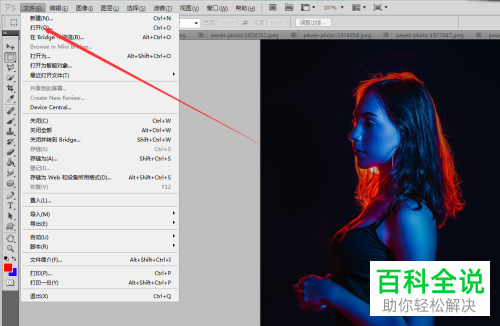
2. 2.第二步,点击文件选项,然后选择打开功能,并找到一张图片,然后将其打开。
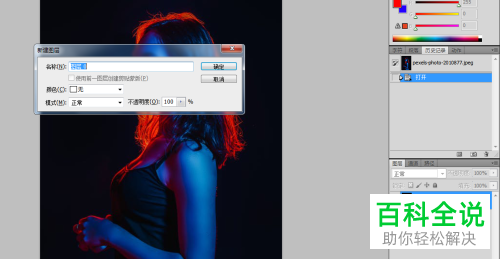
3. 3.第三步,完成图片的添加后,可以在右侧的编辑栏中找到图层锁。
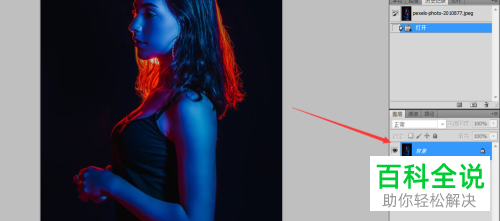
4. 4.第四步,双击图层锁,打开一个对话框。
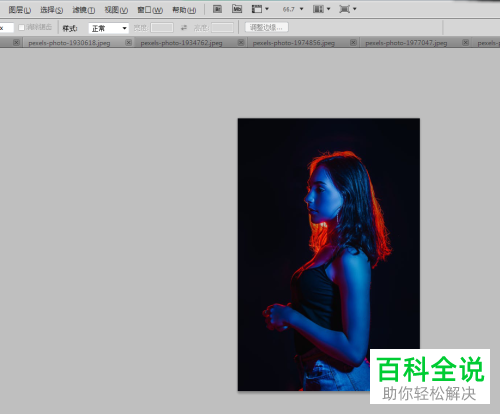
5. 5.第五步,点击对话框中的确定按钮即可取消图层锁。
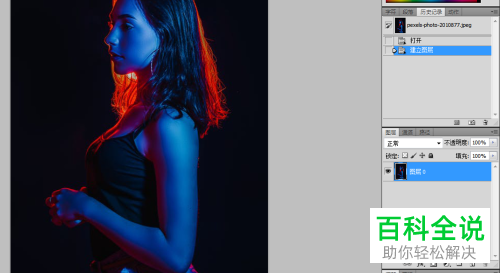
以上就是小编为大家带来的解锁ps软件中的图层的方法。
赞 (0)

